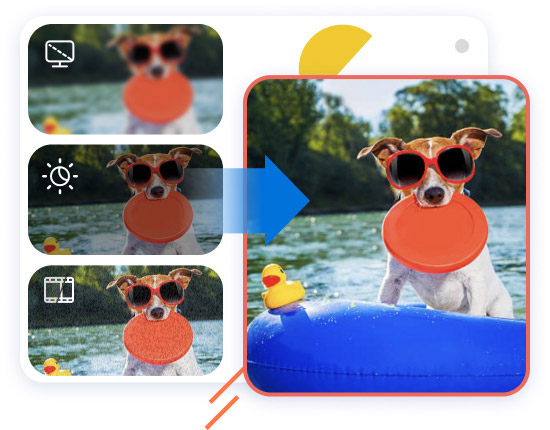
Tipard Video Enhancer poskytuje funkci Video Enhance pro usnadnění procesu vylepšení videa. S touto úžasnou funkcí můžete vylepšit videa z nižších na vyšší rozlišení. Můžete například upscale 480p na 720p, 720p na 1080p a 1080p na 4K. Rozsáhlé rozlišení je poskytován pro vylepšení rozlišení videa analýzou sousedních snímků a extrakcí detailů pro vylepšení. Optimalizace jasu a kontrastu slouží k úpravě videa v nejvhodnějším vyvážení barev tím, že světlé prvky zesvětlí a tmavé ztmaví. Odstraňte video šum je poskytován pro čištění videí nebo odšumování videí a nevadí vám šum videa, neočekávané barvy ve videích jako „sníh“ a „tečky“.
Příliš naléhavé nastavení fotoaparátu? Fotit pohybující se věci a rozostřovat zaostření? Moc tmavý? Přeexponovaný? Třesící se video? Příliš mnoho nehod ovlivní kvalitu videa. Proto není snadné získat dokonalé video bez vylepšení procesu videa, a to ani pro profesory a fotografy. Tento software Video Enhancement umožňuje snadno upravit jas, kontrast, sytost, odstín, odstranění prokládání a hlasitost pomocí funkce Effect, abyste dosáhli svého vysněného efektu. Chcete-li získat vyšší kvalitu, omezte také chvění videa.
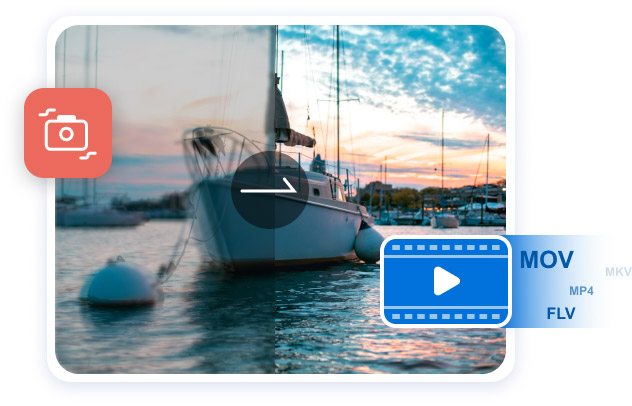
Pro zlepšení kvality videa vám tento software Video Enhancer poskytuje několik funkcí pro přizpůsobení videa, jako je směr videa, velikost snímku, dekorace textu videa atd.
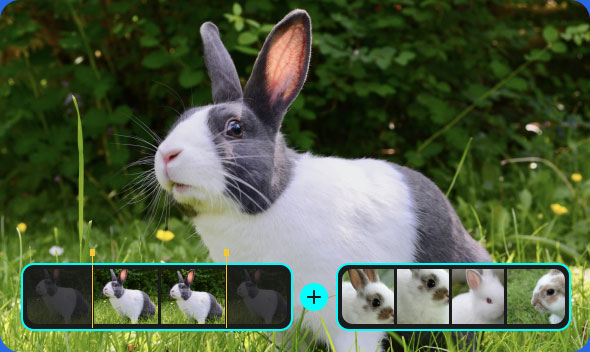
Tipard Video Enhancer vám může pomoci oříznout video, které se chystáte vylepšit. Funkce ořezávání videa dokáže stříhat videa v přesném časovém rozsahu, aby nedocházelo k nadbytečnosti. Kromě toho vám umožňuje rozdělit video do několika částí a sloučit tyto videoklipy podle vašeho jedinečného pořadí.
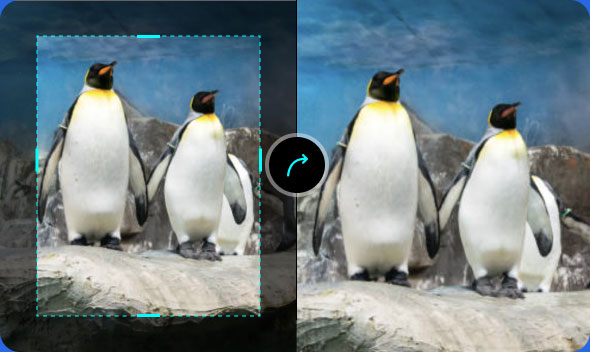
Pokud chcete ze svých videí odstranit nežádoucí okraje nebo černé okraje, můžete použít Tipard Video Enhancer k oříznutí videí s nejvhodnějšími vizuálními efekty. Kromě přetažení žlutého okraje pro přímé oříznutí videa můžete také zadat přesná čísla. A co víc, můžete si vybrat ze tří režimů, kterými jsou Letter Box, Pan & Scan a Full.
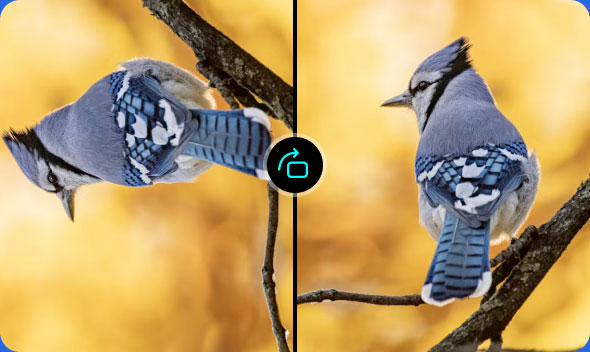
S tímto vylepšením kvality videa můžete otáčet videa ve vhodném směru a užívat si je na přenosných zařízeních, jako je iPhone 15/14/13/12/11/X/8/7/7/6/5/4, iPad Pro/iPad. mini/iPad Air a iPod. Svá videa můžete také převrátit svisle nebo vodorovně. Když k pořizování videí používáte zrcadlový režim, můžete to pomocí této funkce opravit.
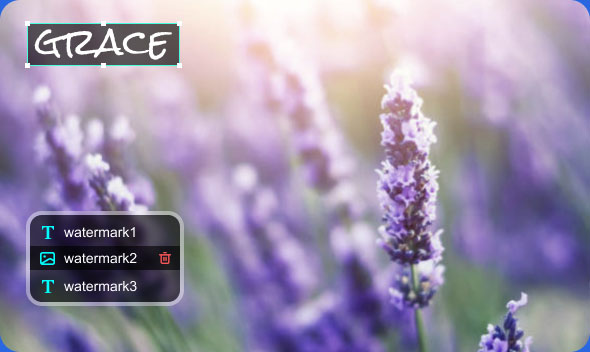
Pokud chcete svá videa obohatit vodoznakem, můžete také použít Tipard Video Enhancer. Pomocí funkce Vodoznak tohoto softwaru můžete do svých videí přidávat vodoznaky obrázků a textové vodoznaky. Při přidávání vodoznaků můžete upravit jejich polohu, barvy, velikosti, neprůhlednost a další, jak chcete.
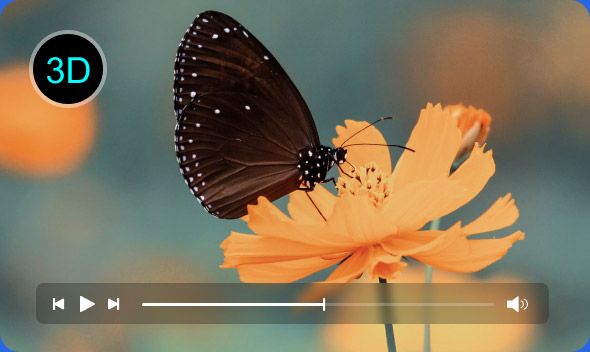
Tipard Video Enhancer vám pomůže upravit videa s nastavením 3D pro přehrávání v domácím kině. Tento program vám poskytuje rozšířené 3D efekty, včetně Anaglyph, Side by Side Split Screen, Horní a Dolní rozdělená obrazovka atd. Po přidání 3D efektů do vašich videí v Tipard Video Enhancer budou vaše videa vypadat jako 3D.
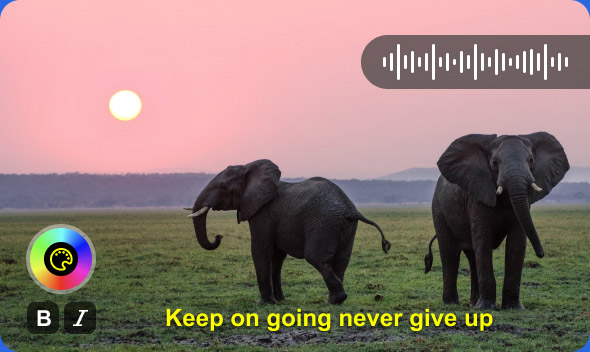
Pokud má vaše video titulky, můžete použít Tipard Video Enhancer k deaktivaci titulků. Pokud vaše video nemá titulky, můžete k přidání titulků použít tento nástroj. Pokud si myslíte, že zvuk na pozadí vašeho videa je hlučný, můžete pomocí Tipard Video Enhancer ztlumit video nebo nahradit zvukovou stopu vašeho videa.
Kromě vylepšení videa vám tento software Video Enhancement umožňuje převádět videa. Můžete převést jakýkoli formát videa do MP4, MOV, AVI, MKV, WMV atd. Výkonný software Video Enhancer podporuje také 4K H.265/HEVC Video, 4K H.264/MPEG-4 AVC, 4K MPEG-4 Video, WebM-VP8 4K WebM, WebM-VP9 4K WebM, 4K H.264 TS, 4K AVI Video, XviD 4K, 4K H.264 FLV, 4K MKV, YouTube 4K. Kromě toho můžete extrahovat zvuk, jako je hudba, z videí a poté je uložit v libovolném formátu, jako je AAC, MP3, WAV atd., podle vašich potřeb.
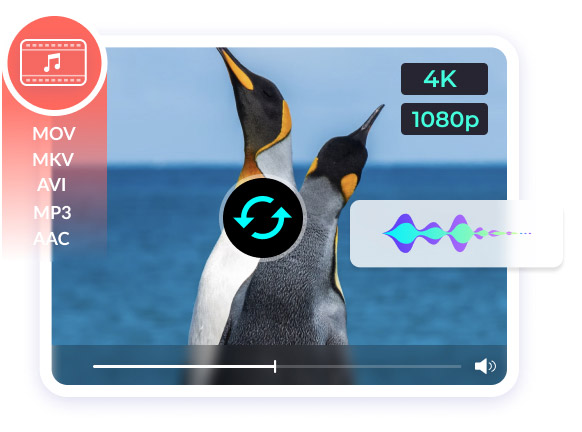
Krok 1. Nainstalujte Tipard Video Enhancer do počítače a otevřete jej. Poté můžete kliknout na tlačítko Přidat soubor a importovat video, jehož kvalitu chcete zlepšit.
Krok 2. Poté vyberte možnost Vylepšení videa a přejděte na kartu Vylepšit. V tomto okně můžete zvýšit rozlišení videa, optimalizovat jas a kontrast videa a odstranit šum videa podle svých potřeb. Poté klikněte na tlačítko Použít.
Krok 3. Nakonec klikněte na tlačítko Převést pro uložení videa do zařízení.
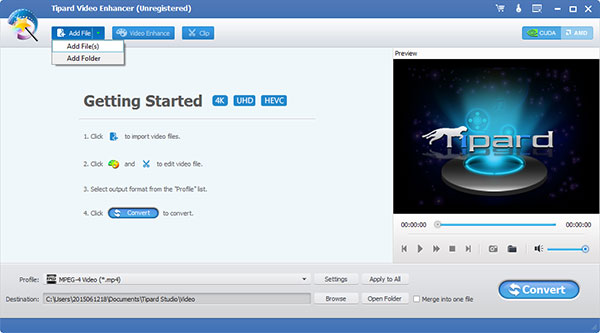
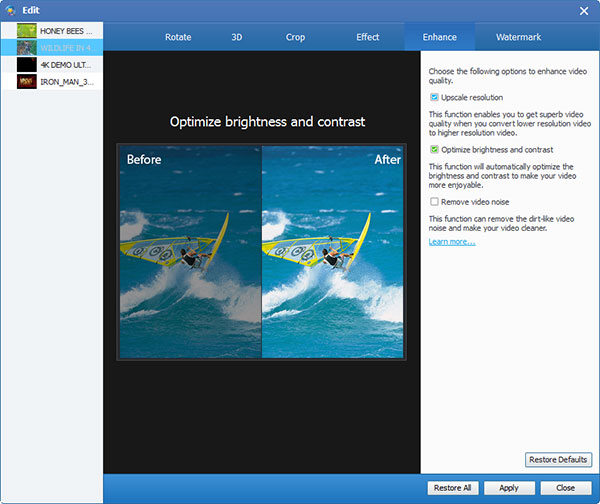
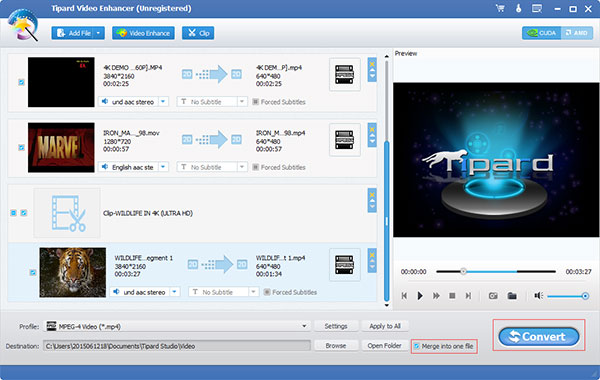
Pokusil jsem se opravit několik rozmazaných videí pomocí Tipard Video Enhancer. A opravdu mi to hodně pomáhá a moje videa vypadají lépe.
Kromě zlepšení kvality videa fungují jako příslib další funkce Tipard Video Enhancer, oříznutí, úpravy, efekty, vodoznaky atd.
Pomocí Tipard Video Enhancer jsem vyčistil a upscaloval některé fuzzy videoklipy ze 70. let a byly mnohem vylepšené a příjemnější na sledování.
Převeďte 4K video na libovolné 4K / 1080p HD video a MP4, AVI, MKV, AVI, MOV, MP3 atd. Při 60x rychlejší rychlosti.
Zkopírujte disk DVD, složku, soubory iso do formátu videa 2D / 3D a nastavte úpravu videa 2D / 3D podle vašich preferencí.
Total Media Converter umožňuje uživatelům převést videa 2D a DVD na videa 2D / 3D.
Zkopírujte film Blu-ray na disk Blu-ray a do složky / ISO souboru v počítači v kvalitě 1: 1 s dešifrováním ve 4 režimech.
